PowerShell و Command Prompt ابزارهای خط فرمان هستند که در ویندوز ساخته شده اند ، و هر دو از طریق منوی Power User در ویندوز 10 و ویندوز 8 قابل دسترسی هستند. با این وجود ، بسته به نحوه رایانه شما تنظیم شده است.
اگر شما مانند بیشتر کاربران رایانه هستید و تمایل به ایجاد بازتر Command Prompt در مقابل PowerShell را دارید ، می تواند از منوی Power Power برای ارائه فرمان سریع بسیار مفید باشد تا بتوانید باز کنید. در هر زمان به راحتی تکرار می شود.
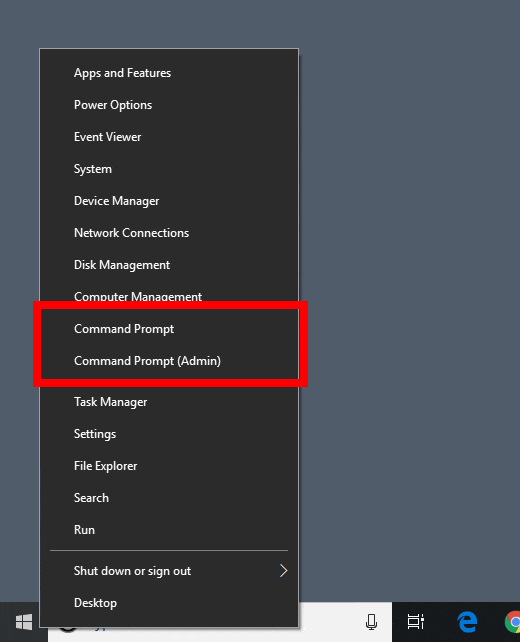
تعویض PowerShell برای Command Prompt یک کار اضطراب آور و سر راست است. برای ایجاد تغییر لازم نیست چیزی راجع به دستورات پشتیبانی شده در آن برنامه ها بدانید و نیازی به حفره های عمیق در تنظیمات Windows ندارید.
تنها کاری که باید انجام دهید دسترسی به گروههای کاری و غیرفعال کردن گزینه PowerShell است. . برگشت تنظیم مجدد با استفاده از PowerShell از منوی Power User ، به آسانی معکوس تنظیم است.
توجه: اگر شما آشنا نیستید ، با استفاده از راست کلیک کردن روی Power UserMenu قابل دسترسی است. دکمه شروع. همچنین می توانید از این طریق می توانید میانبر صفحه کلید Win + X را اجرا کنید.
سوئیچ PowerShell و Command Prompt
برای حذف PowerShell از منوی پاور کاربر به نفع فرمان سریع ، روی یک ناحیه خالی از نوار وظیفه ویندوز 10 کلیک راست کنید (منویی که ساعت را نگه می دارد و نمادهای برنامه را باز می کند) و تنظیمات نوار وظیفهرا انتخاب کنید. 300x250] / dfp: [640x360]->
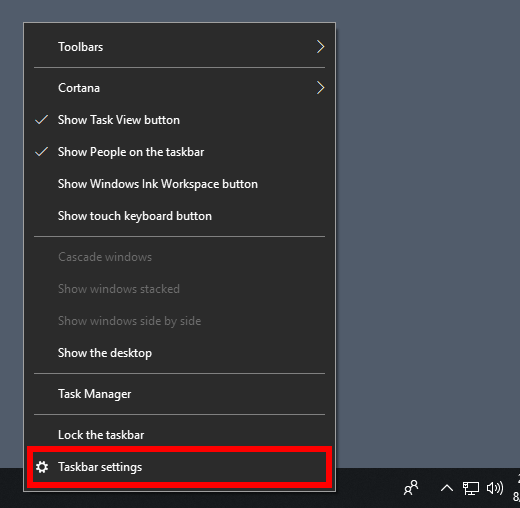
در ویندوز 8 ، وجود دارد گزینه ای مثل نوار وظیفه نیست در عوض ، به خواصبروید ، مانند این:
 هنگامی که ویندوز 10 نوار وظیفه ویندوز 10 باز شد ، گزینه خاموشرا با تنظیم گزینه "جایگزین کردن دستورات prompt withWindows PowerShell" در منو ، وقتی دکمه شروع را کلیک راست کردم ، تغییر دهید. یا کلید Windows + Xرا فشار دهید.
هنگامی که ویندوز 10 نوار وظیفه ویندوز 10 باز شد ، گزینه خاموشرا با تنظیم گزینه "جایگزین کردن دستورات prompt withWindows PowerShell" در منو ، وقتی دکمه شروع را کلیک راست کردم ، تغییر دهید. یا کلید Windows + Xرا فشار دهید.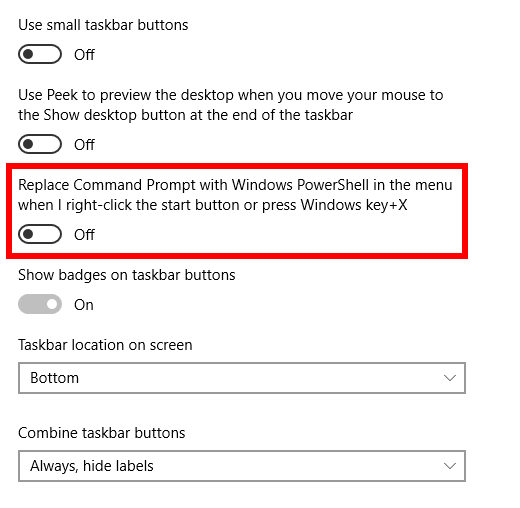
اگر از ویندوز 8 استفاده می کنید ، به جای آن ، برگه ناوبریرا باز کنید و تیک بعدی را در قسمت جایگزین کردن Command Promptwith Windows PowerShell در منو حذف کنید ، وقتی من روی پایین کلیک راست کردم - گوشه سمت چپ کلید بیوه + را فشار دهید + X.
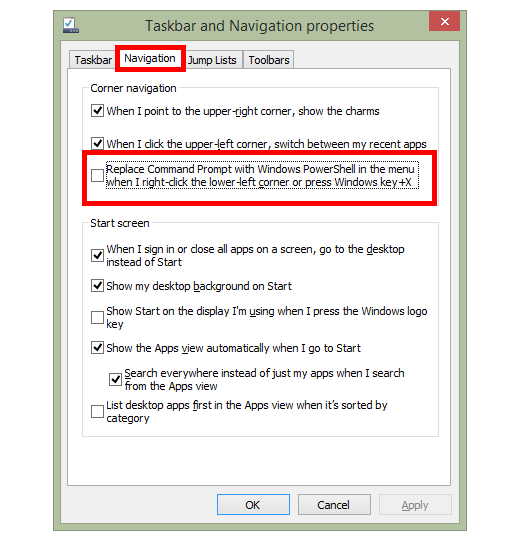
برای ویندوز 10 ، لازم نیست که تغییرات را ذخیره کنید یا رایانه خود را مجدداً راه اندازی کنید. فقط کافی است از Taskbarwindow خارج شوید و بر روی دکمه Start کلیک راست کنید تا دو گزینه جدید را ببینید: CommandPromptو Command Prompt (Admin).
کاربران ویندوز 8 باید از پنجره ویژگی های نوار وظیفه گزینه تأییدرا انتخاب کنیدتغییرات را ذخیره کنید.
نکته: می توانید با چرخاندن آن تنظیمات به موقعیت روشن(ویندوز 10) یا برگرداندن یک چک در جعبه (Windows 8 ) ، که PowerShell را به جای Command Prompt در منوی PowerUser قرار می دهد.
آیا Windows 7Method وجود دارد؟
ممکن است تعجب کنید. به همین دلیل ما نمی توانیم PowerShell و Command Prompt را در Windows 7. مبادله کنیم ، متأسفانه ، منوی Power Power وجود ندارد که به ویندوز 7 تعبیه شده باشد زیرا این ابزار فقط در Windows 10 و Windows 8 موجود است.
با این حال ، برنامه های شخص ثالث وجود دارد که می توانید برای ویندوز 7 و نسخه های قدیمی تر ویندوز نصب کنید که به شما امکان می دهد منوی Power User را شبیه سازی کنید. پس از نصب ، می توانید بر روی برنامه در قسمت اعلان ویندوز 7 کلیک راست کنید تا منویی را دقیقاً مانند منوی قدرت کاربر مشاهده کنید ، و به راحتی به تعداد زیادی از ابزارهای سیستم از جمله Command Prompt دسترسی پیدا کنید.
یکی از این برنامه ها است WinPlusXمدیر وظیفه. در ویندوز 7 از طریق ویندوز XP کار می کند.
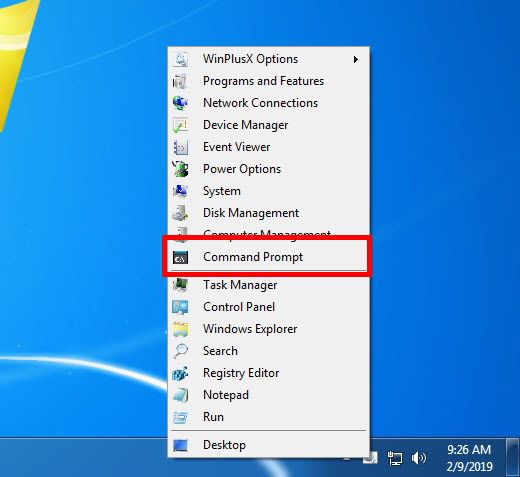
همانطور که در بالا می بینید ، WinPlusX میانبر نه تنها فرمان سریع بلکه Notepad ، ویرایشگر رجیستری ، جستجو ، گزینه های برقمدیر وظیفه و موارد دیگر را فراهم می کند. اگر گزینه های برنامه را باز کنید ، می توانید حتی کلید های میانبر خود را اضافه کرده و یا هرکدام از میانبرهای موجود را حذف کنید.
آیا این یک منوی قدرت کاربر واقعی برای ویندوز 7 است؟ در واقع وجود دارد با این حال ، تقریباً به خوبی کار می کند و حتی نیازی به نصب ندارد. این کاملاً قابل حمل است و موجب تغییر در ثبت در ویندوز می شود.
راه های دیگر OpenCommand Prompt
استفاده از منوی Power کاربر برای باز کردن Command Promptis واقعاً فقط با یک روش در بین بسیاری از افراد برای راه اندازی ابزار خط فرمان. برخی از افراد ساده ترین گزینه را برای باز کردن آن با منو پیدا می کنند اما دیگرمدیر وظیفه وجود دارد که ممکن است ترجیح دهید.
برای مثال ، می توانید دستور cmdرا در یک کادر گفتگو را اجرا کنید تا سریعاً در هر زمان بتوانید Command Prompt را باز کنید.
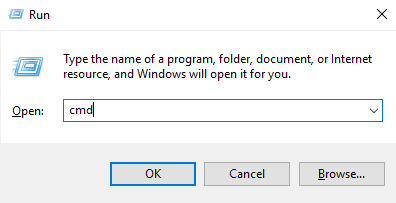
از کادر گفتگوی Run با روش های راه اندازی فرمان سریعمدیر وظیفه (WIN + R) قابل دسترسی است ، می توانید ببینید که چرا این روش برای برخی افراد روش ارجح است.
روش دیگری برای دستیابی به فرمان سریع در ویندوز 10 ، ویندوز 8 یا ویندوز 7 جستجو در جستجوی دستور در فهرست شروع است. می توانید ابزار موردنظر را در نتایج مشاهده کنید ، و می توانید راه اندازیرا فشار داده یا بر روی آن ضربه بزنید تا آن را راه اندازی کنید.
این همچنین بهترین راه برای باز کردن سرور فرمان سریع، که هنگام انجام کارهای خاص در ویندوز مورد نیاز است.
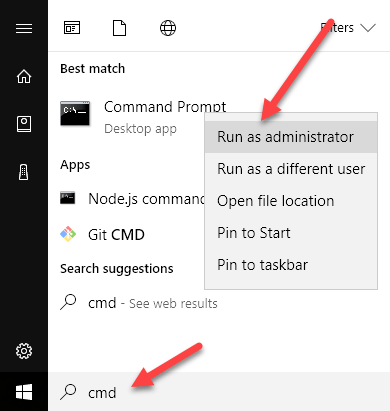
راه دیگر این است که میانبر را در دسک تاپ خود ایجاد کنید که به cmdاشاره می کند ، و سپس آن را در آنجا نگه دارید یا برای یک میانبر سریع و یک کلیک به فرمان سریع ، آن را به نوار وظیفه وصل کنید.
در آخر ، می توانید برای باز کردن فرمان سریع از میانبر سریع صفحه کلیدمدیر وظیفه استفاده کنید. اگر کامپیوتر شما خراب شده باشد تا جایی که کادر گفتگوی Run معمولی ، دسک تاپ و منوی Start قابل مشاهده نیستند ، این روش مفید است.
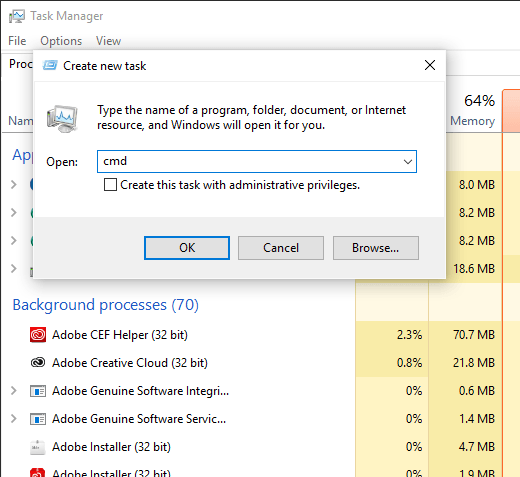
کافیست به پرونده>اجرای کار جدید(یا کار جدید (اجرای ...)برای ویندوز 7) برای دیدن کادر متن که در آن می توانید cmdرا وارد کنید Command Prompt را راه اندازی کنید.